Cara Mengunduh dan Menggunakan File IPSW untuk iPhone, iPad dan iPod
Miscellanea / / August 05, 2021
Format file IPSW berisi informasi Pembaruan dan Pemulihan yang digunakan oleh iTunes atau Finder untuk memulihkan perangkat iOS seperti iPhone, iPad. File tersebut biasanya sama dengan file ROM .zip untuk Android. File-file ini dapat di-flash ke ponsel Anda untuk memulihkannya dari kerusakan perangkat lunak. Anda dapat mengunduh firmware terbaru untuk perangkat Anda dan memulihkannya di dalam iTunes. Namun, dalam beberapa kasus, ini tidak akan sesuai karena fitur pengunduhan otomatis tidak mengizinkan pengunduhan versi lama dari firmware. Karena itu hanya mengunduh versi terbaru atau saat ini untuk perangkat Anda.
Dalam kasus, Anda telah memilih versi beta dari iOS. Tetapi setelah beberapa pengujian, Anda mungkin hanya ingin pergi ke versi terbaru dan stabil. Dalam skenario seperti itu, tidak mungkin untuk menurunkan versi ponsel Anda dengan metode pengunduhan otomatis dari iTunes atau Finder. Jadi di artikel ini, kami melihat informasi tentang cara mengunduh dan menggunakan file IPSW untuk perangkat iOS Anda.
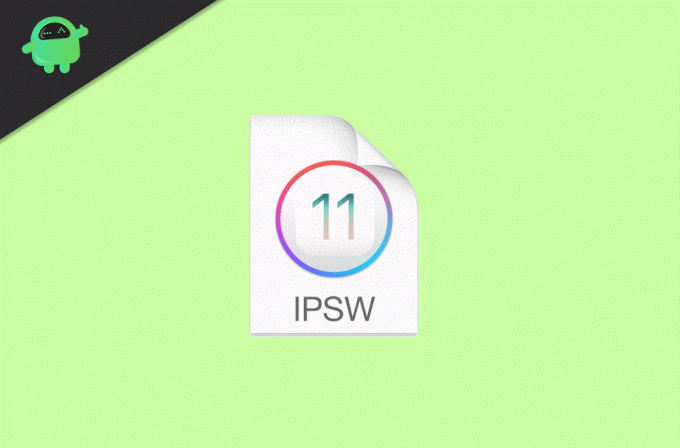
Daftar Isi
-
1 Cara mengunduh dan menggunakan file IPSW untuk iPhone, iPad atau iPod
- 1.1 Metode 1: Menggunakan iTunes atau Finder
- 1.2 Metode 2: Menggunakan Sumber Eksternal
- 2 Kesimpulan
Cara mengunduh dan menggunakan file IPSW untuk iPhone, iPad atau iPod
Mari persempit langkah-langkah ke dua partisi. Satu bagian termasuk menggunakan perangkat lunak iTunes atau FInder dari PC dan langsung mengunduh file IPSW ke PC Anda. Yang lain mencakup mengunduh file semacam itu dari sumber eksternal dan secara manual menggunakan file-file itu untuk memulihkan perangkat Anda. Mari kita lihat keduanya satu per satu.
Metode 1: Menggunakan iTunes atau Finder
Dalam beberapa kasus, Anda hanya ingin memulihkan ponsel. Jadi, dalam kasus khusus itu, metode iTunes atau Finder sudah cukup. Tergantung pada PC yang Anda gunakan, Anda dapat memilih iTunes (Windows) atau Finder (Mac OS). Langkah-langkahnya sama untuk keduanya. Jadi, untuk memulihkan ponsel Anda menggunakan Finder di Mac, ikuti langkah-langkah ini:
Catatan: Ambil cadangan penuh ponsel Anda menggunakan iTunes atau FInder karena memulihkan akan menghapus semua data dari ponsel.
Pertama, buka Finder, setelah menghubungkan ponsel Anda ke Mac menggunakan USB, ponsel Anda akan terlihat di bawah Lokasi. Klik di ponsel Anda.

Sekarang, saat tab terbuka, klik "MengembalikaniPhone" di bawah Umum tab. Diperlukan waktu untuk melakukan sinkronisasi dengan server Apple.
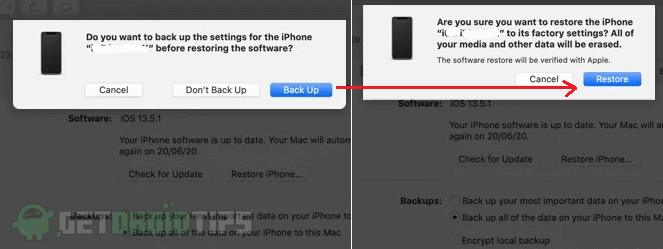
Sekarang pop up akan muncul meminta Anda untuk membuat cadangan ponsel Anda klik pada Cadangan untuk membuat cadangan data. Jika Anda sudah membuat cadangan, klik jangan buat cadangan.

Sekarang pop up lain akan meminta Anda untuk mengkonfirmasi tindakan Anda. Konfirmasikan tindakan Anda dengan mengklik Konfirmasi.
Lalu akhirnya, klik Lanjut dan selanjutnya Setuju.
Catatan
Setelah menyelesaikan ini, file IPSW akan mulai diunduh di Finder karena Anda dapat melihat kemajuan di sebelah nama Telepon. Pastikan ponsel Anda tetap terhubung, karena secara otomatis akan menginstal file setelah unduhan selesai. Telepon akan restart, dan Anda harus mengaturnya. Juga, Anda dapat memulihkan cadangan Anda setelah telepon dimulai.
Setelah pengunduhan selesai, Anda dapat menyalin dan menyimpan file IPSW dari lokasi yang diberikan di bawah ini untuk penggunaan di masa mendatang.
Untuk Windows: C: \ Users \ [nama pengguna Anda] \ AppData \ Roaming \ Apple Computer \ iTunes \ [iPhone / iPod / iPad] Pembaruan Perangkat Lunak
Untuk Mac: ~ / Library / iTunes / [iPhone / iPod / iPad] Pembaruan Perangkat Lunak
Metode 2: Menggunakan Sumber Eksternal
Dalam kondisi seperti ketika Anda harus menurunkan versi firmware Anda, atau Anda tidak memiliki koneksi internet yang stabil untuk digunakan di iTunes, Anda bisa mendapatkan IPSW dari sumber eksternal dan menggunakannya dengan iTunes nanti.
Ada banyak situs web, seperti Unduhan IPSW, clarify, atau iOS Ninja. Contoh ini menunjukkan bagaimana menggunakan situs iOS ninja.
- Buka situs web iOS Ninja dengan mengklik sini.
- Pertama, pilih kategori Perangkat dari iPhone, iPad, atau iPod.
- Kemudian pilih model perangkat diikuti dengan versi yang ingin Anda unduh.
Sekarang unduhan akan dimulai secara otomatis. Setelah unduhan selesai, simpan ke lokasi yang mudah diakses. SEKARANG buka iTunes atau Finder di PC / Mac Anda dan ikuti langkah-langkahnya:
- Hubungkan telepon melalui USB dan buka tab telepon seperti yang Anda lakukan pada metode 1.
- Sekarang, tahan tombol shift (Untuk windows) atau tombol alt (untuk mac) dan klik restore.
- Alih-alih mengunduh, itu akan menanyakan lokasi tempat Anda menyimpan file IPSW.
- Jelajahi dan pilih file dan mulai menginstal, seperti yang disebutkan dalam metode 1.
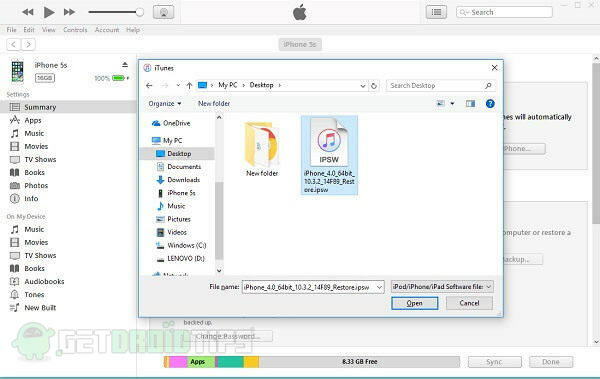
Kesimpulan
Jadi, sebagai kesimpulan, ini adalah dua cara untuk mengunduh dan menggunakan file IPSW. Menggunakan iTunes atau Finder untuk menginstal firmware baru sangat mudah mengingat metodenya adalah ponsel android di mana kita harus melalui banyak kerepotan. Jadi, dengan metode ini, Anda dapat membuat sendiri solusinya kapan pun Anda perlu menginstal OS baru atau hanya ingin memulihkan ponsel.
Pilihan Editor:
- Unduh Motorola Razr Stock Ringtones untuk telepon apapun
- Unduh Nada Dering Saham Xiaomi Mi A3
- Cara Paksa Restart iPhone SE
- Titan Jailbreak Tweak - Unduh Untuk Gambar-dalam-Gambar yang Lebih Baik di iOS / iPadOS
- Cara Menggunakan Saran Siri di Aplikasi Mail di iOS dan macOS
Rahul adalah seorang mahasiswa Ilmu Komputer dengan minat besar di bidang Teknologi dan topik cryptocurrency. Dia menghabiskan sebagian besar waktunya untuk menulis atau mendengarkan musik atau bepergian ke tempat-tempat yang tidak terlihat. Ia percaya bahwa coklat adalah solusi untuk semua masalahnya. Hidup terjadi, dan kopi membantu.



